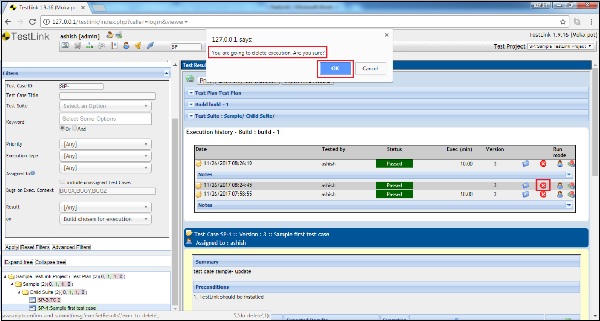TestLink - Testausführung
Bei der Testausführung wird der Code ausgeführt und die erwarteten und tatsächlichen Ergebnisse verglichen.
Teststatus
Standardmäßig bleibt ein Testfall im Status "Kein Ausführen". Sobald einem Testfall ein Status zugewiesen wurde, kann er nicht mehr auf den Status "Kein Ausführen" zurückgesetzt werden.
Einem Testfall kann ein Ergebnis als bestanden, fehlgeschlagen oder blockiert zugewiesen werden. TestLink unterstützt das Zuweisen eines Ergebnisses zu einzelnen Testschritten. Sie können jedem einzelnen Schritt eines Testfalls den Status "Bestanden", "Fehlgeschlagen" oder "Blockiert" zuweisen.
Passed - Wenn ein Testfall oder Schritt mit dem erwarteten Ergebnis übereinstimmt, wird er als bestanden markiert.
Failed - Wenn ein Testfall oder Schritt vom erwarteten Ergebnis abweicht, wird er als fehlgeschlagen markiert.
Blocked - Wenn ein Testfall oder Schritt aufgrund eines ausstehenden Problems nicht ausgeführt werden kann, wird er als blockiert markiert.
Testergebnis einfügen
Sobald ein Testfall oder Testschritt ausgeführt wurde, sollte das Ergebnis diesen zugewiesen werden.
Die folgenden Schritte sollten ausgeführt werden, während ein Testergebnis eingegeben wird:
Step 1 - Gehen Sie zu Testausführung → Ausführungstests oder Testfällen, die mir zugewiesen wurden, wie unten gezeigt.
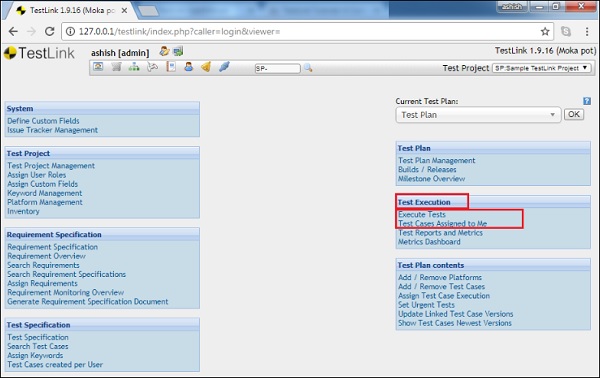
Step 2- Wählen Sie den Testfall im linken Bereich aus. Es zeigt alle Details und Schritte der Testfälle an.
Step 3- Im Testschritt befinden sich die Spalten Ausführungshinweise und Ergebnis. Nach der Ausführung können Sie Kommentare als Ausführungshinweise eingeben.
Step 4 - Wählen Sie Ergebnisse als bestanden, fehlgeschlagen oder blockiert.
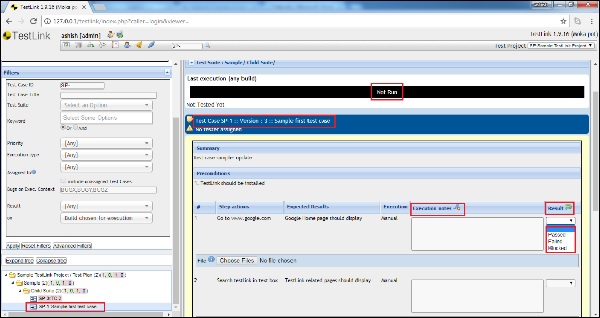
Sie können auch ein Bild oder eine Screenshot-Datei als Artefakt zur Unterstützung der Ergebnisauswahl anhängen.
Step 5 - Geben Sie im Abschnitt Notizen / Beschreibung unten einen Gesamtkommentar für die Testfallausführung ein.
Step 6- Auf der rechten Seite von Notes / Description ist die Ausführungsdauer (min) angegeben. Geben Sie die Anzahl der Minuten ein, die für die Ausführung dieses Testfalls aufgewendet wurden.
Step 7- Unterhalb des Textfelds Ausführungsdauer sind drei Symbole vorhanden, um den Gesamtergebnisstatus für den Testfall auszuwählen. Symbole werden von links nach rechts übergeben, fehlgeschlagen und blockiert.
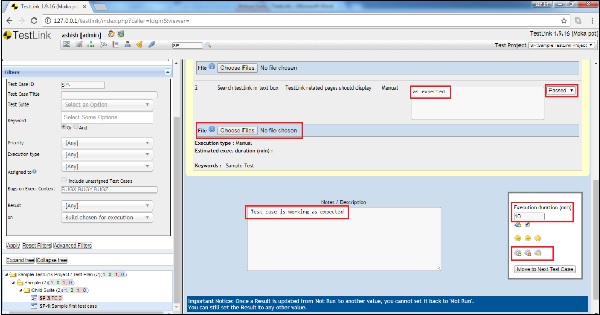
Nach der Auswahl wird das Gesamtergebnis mit allen Ausführungsiterationen aktualisiert.
Step 8- Klicken Sie auf das Symbol Drucken, um das detaillierte Ausführungsergebnis anzuzeigen. Das Symbol befindet sich in der Spalte "Ausführungsmodus" ganz rechts, wie unten gezeigt.
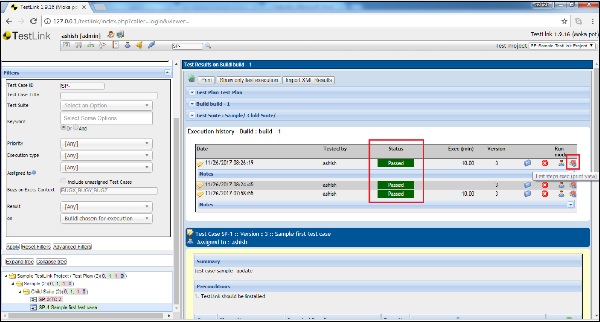
Es öffnet sich ein neues Fenster mit Details zur Ausführung und schrittweisen Kommentaren, wie unten gezeigt.
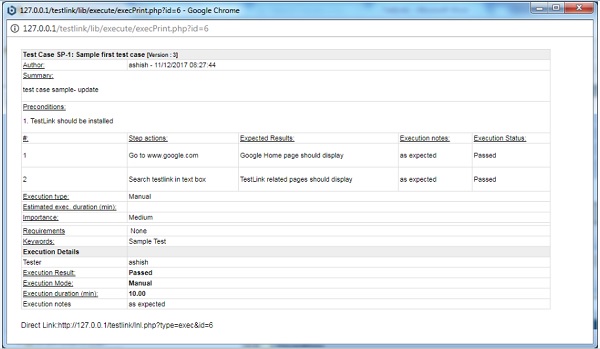
Ausführung löschen
Sie können das Ausführungsergebnis löschen, indem Sie auf das rote Symbol zum Löschen als X in der Spalte Ausführungsmodus klicken.
Es öffnet sich ein Bestätigungs-Popup zum Löschen. Klicken Sie auf die Schaltfläche OK.